Cách quản lý thời gian chơi và học của bé trên ICANKid
Với ICANKid, cha mẹ có thể nắm chi tiết thời gian sử dụng ứng dụng và tiến trình học của trẻ.
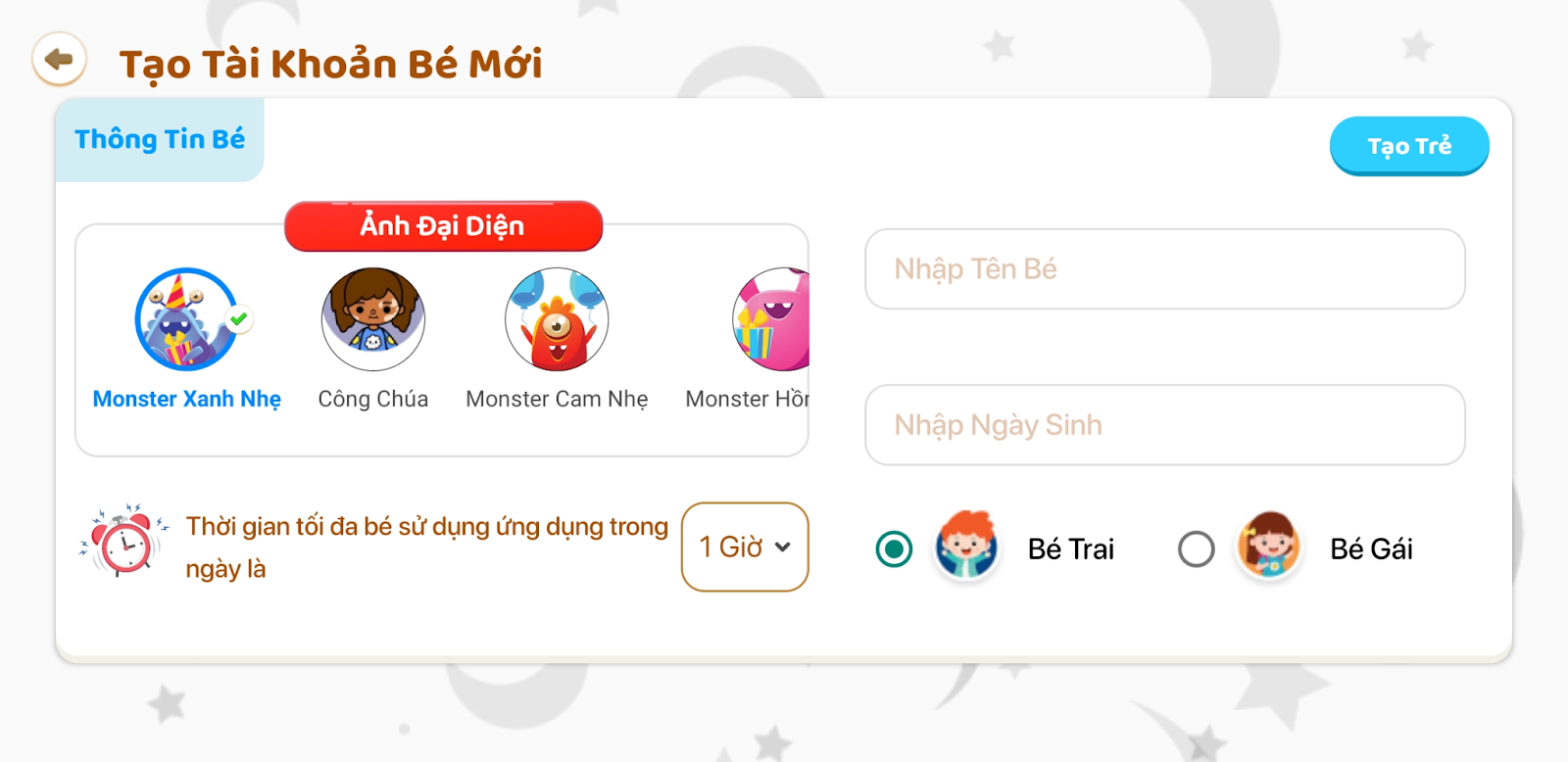
Với ICANKid, cha mẹ có thể nắm chi tiết thời gian sử dụng ứng dụng và tiến trình học của trẻ. Đồng thời, điều chỉnh giới hạn thời gian sử dụng ứng dụng của từng trẻ.
Ứng dụng ICANKid thiết lập 2 tính năng dành cho cha mẹ để hỗ trợ cha mẹ trong việc sử dụng và quản lý tài khoản trên ứng dụng bao gồm Báo cáo và Cài Đặt. Để đọc thêm về tính năng Báo cáo, giúp cha mẹ nắm rõ chi tiết thời gian sử dụng ứng dụng và tiến trình học Tiếng Anh của trẻ, cha mẹ có thể xem bài viết này.
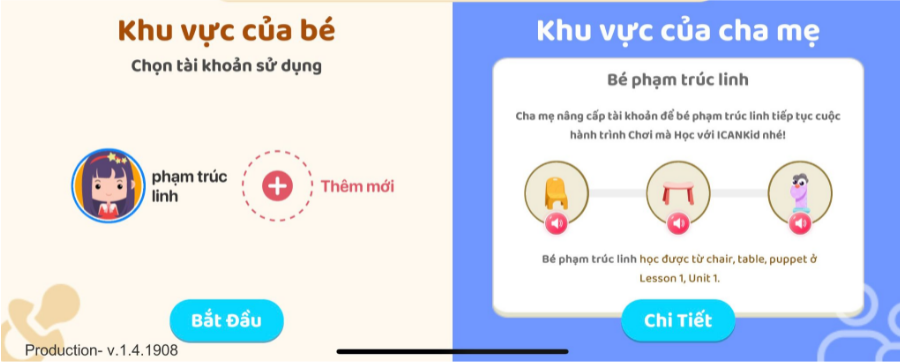
Tính năng Cài đặt hiển thị thông tin tài khoản của cha mẹ và trẻ. Cha mẹ có thể cập nhật thông tin tài khoản và điều chỉnh giới hạn thời gian sử dụng ứng dụng của từng trẻ. Không những thế, cha mẹ có thể trực tiếp đăng ký gói hoặc gia hạn gói sử dụng ngay trên ứng dụng.
Truy cập vào tính năng Cài đặt
Cha mẹ có thể truy cập tính năng Cài đặt thông qua nút “Báo Cáo và Cài Đặt” ở các màn hình sau:
Nút ở góc phải trên ở màn hình lựa chọn tài khoản học của bé:
Nút ở góc phải trên ở màn hình chính:
Khi nhấn vào nút “Báo Cáo và Cài Đặt”, cha mẹ sẽ phải nhập kết quả của một phép tính cộng đơn giản. Những phép tính này được thiết lập để đảm bảo rằng trẻ không thể truy cập vào các tính năng dành cho cha mẹ.
Cách sử dụng tính năng Cài đặt
1. Cập nhật thông tin cha mẹ
Cha mẹ có thể cập nhật thông tin của mình tại khung “Thông Tin Cha Mẹ”. Lưu ý: Cha mẹ sẽ không thể thay đổi số điện thoại vì đây là thông tin đăng ký định danh của tài khoản.
2. Đăng ký mua gói hoặc gia hạn gói
Tiếp theo khung “Thông Tin Cha Mẹ” sẽ là khung thông tin về các gói đăng ký. Sẽ có 2 trường hợp:
a. Khi chưa đăng ký bất cứ gói nào, cha mẹ có thể chọn mua hoặc xem các gói đăng ký đang hiện hành khi nhấn vào “Mua Gói Ngay”.
b. Khi đã đăng ký gói, khung sẽ hiện gói đã đăng ký và ngày hết hạn. Cha mẹ luôn có thể gia hạn thêm bất cứ lúc nào. Thanh toán thuê bao sẽ được tự động gia hạn hàng tháng hoặc hàng năm. Thanh toán theo gói sẽ không được tự động gia hạn.
3. Cập nhật thông tin tài khoản của bé
Ở khung này cha mẹ có thể cập nhật thông tin tài khoản các bé đồng thời giới hạn thời gian sử dụng ứng dụng cho từng tài khoản bé, và tạo tài khoản mới.
a. Cập nhật thông tin của bé và giới hạn thời gian cho từng bé:
Khi muốn cập nhật thông tin tài khoản của bé, cha mẹ hãy chọn đúng tài khoản của bé rồi nhấn nút “Cập nhật”. Ở màn hình hiển thị thông tin của từng bé, cha mẹ sẽ cập nhật được ảnh đại diện, tên, sinh nhật và giới tính của bé.
Quan trọng hơn, cha mẹ sẽ giới hạn được thời gian sử dụng ứng dụng của từng bé. Ứng dụng sẽ chọn giờ mặc định là 1 giờ; tuy nhiên, cha mẹ có thể điều chỉnh mức giờ mong muốn. Từ đó, hệ thống sẽ tự cân bằng thời gian để trẻ có thể trải nghiệm hết cả ba nội dung học tập, giải trí và khám phá một cách hợp lý. Để đọc thêm về hệ thống chơi học tự cân bằng của ICANKid, cha mẹ có thể xem bài viết tại đây.
Lưu ý: Trong ngày, khi trẻ sử dụng hết hạn thời gian, sẽ có màn hình hiện ra thông báo hết hạn sử dụng và cho phép cha mẹ gia hạn thêm thời gian sử dụng. Gia hạn thời gian thêm trong ngày này sẽ là phát sinh tạm thời và sẽ không thay đổi giới hạn mà cha mẹ đã điều chỉnh ban đầu.

b. Tạo tài khoản mới cho bé:
Để tạo tài khoản mới cho bé, cha mẹ hãy nhấn biểu tượng dấu cộng ở khung Tài Khoản Các Bé. Mỗi tài khoản đăng ký với ICANKid sẽ tạo được 4 tài khoản cho các bé chơi học. Cha mẹ điền đầy đủ thông tin ở khung “Tạo Tài Khoản Bé Mới” và nhấn nút chọn “Tạo trẻ” để hoàn tất.
Với tính năng Cài đặt, cha mẹ có thể cập nhật các thông tin tài khoản ngay trên ứng dụng, cùng với việc đăng ký gói một cách dễ dàng. Ngoài ra, với chức năng giới hạn thời gian sử dụng ứng dụng, cha mẹ an tâm khi trẻ sử dụng điện thoại hữu ích.